Klif.sys 藍屏錯誤:修復它的 5 個步驟
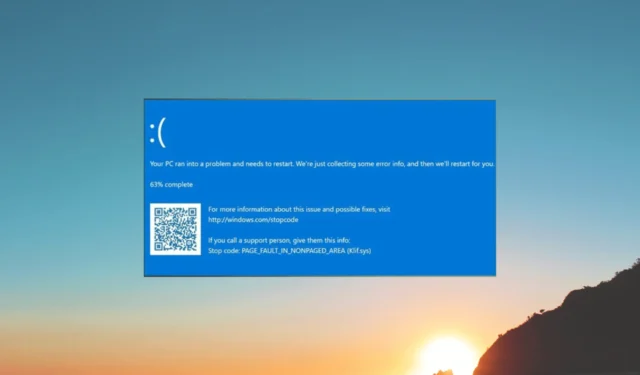
如果您遇到顯示停止代碼 Klif.sys 的藍屏死機錯誤,本指南可以提供幫助!在討論了原因之後,我們將介紹修復藍屏錯誤的所有可用方法。
導致 Klif.sys 藍屏死機錯誤的原因是什麼?
Klif.sys BSoD 錯誤是由卡巴斯基防病毒軟件的問題引起的。Klif.sys 是與卡巴斯基實驗室產品一起安裝的系統驅動程序,它負責攔截和監控系統事件以保護您的 PC 免受惡意軟件和其他威脅。
發生此 BSoD 錯誤的原因可能有多種;這裡提到了一些常見的:
現在您知道了原因,讓我們看看解決它的解決方案。
如何修復 Klif.sys 藍屏死機錯誤?
在進行高級故障排除步驟之前,您應該考慮執行以下檢查:
- 重啟你的電腦。
- 嘗試重新安裝卡巴斯基軟件。
- 卸載其他第三方安全軟件。
- 確保 Windows 是最新的。
如果這些小調整對您不起作用,請轉到下面的詳細解決方案。
1.刪除Klif.sys文件
- 按Windows +R 打開“運行”對話框。
- 鍵入以下路徑並單擊“確定”:
C:\Windows\System32\drivers - 找到並選擇Klif.sys,然後單擊刪除按鈕。
- 現在在“運行”窗口中,複製並粘貼以下路徑並單擊“確定”:
C:\Windows\System32\DriverStore - 搜索並選擇Klif.sys,然後單擊刪除按鈕。
2.更新所有設備驅動
- 按Windows+I打開“設置”應用程序。
- 轉到Windows 更新,然後單擊高級選項。
- 在其他選項下,單擊可選更新。
- 單擊以展開,如果有可用更新,請選擇它並單擊下載並安裝。
- 將下載可用的驅動程序更新,然後您的計算機將重新啟動。因此,請確保您已保存所有工作並關閉所有正在運行的應用程序。
如果更新不可用,同樣有可能解決此問題或繼續出現相同的錯誤。
為了增加機會並確保更新過時的驅動程序,您可以簡單地使用開發的替代工具來自動檢測和修復舊的設備驅動程序。
3. 運行 SFC 和 DISM 掃描
- 按 Windows 鍵,鍵入cmd,然後單擊以管理員身份運行。
- 鍵入以下命令來修復系統文件,然後按Enter:
sfc/scannow - 等待掃描完成,如果出現錯誤,請將以下命令一一複制並粘貼,然後Enter 在每個命令後點擊:
-
DISM /Online /Cleanup-Image /CheckHealth
DISM /Online /Cleanup-Image /ScanHealth
DISM /Online /Cleanup-Image /RestoreHealth
-
- 掃描完成後,重新啟動計算機以確認更改。
4.執行系統還原
- 按Windows 鍵,鍵入控制面板,然後單擊打開。
- 選擇View by as Large icons 並單擊Recovery。
- 單擊打開系統還原。
- 在“系統還原”窗口中,選擇“選擇不同的還原點”,然後單擊“下一步”。
- 選擇所需的點並單擊“下一步”。
- 單擊完成。
5.運行內存測試
- 按Windows 鍵,鍵入windows memory diagnostic,然後單擊“打開”。
- 在繼續之前,保存您的工作並關閉所有正在運行的應用程序。完成後,點擊Restart now and check for problems。
- Windows 將重新啟動並自動運行診斷檢查。請耐心等待,因為此過程可能需要一些時間。
完成後,您的 Windows 將重新啟動,您可以看到測試結果。如果沒有錯誤,那麼您可以繼續前進。
但是,如果列出了錯誤,則您的 RAM 可能有故障。您可能需要清潔並重新安裝內存模塊。如果錯誤仍然存在,那麼您可能需要更換它們。
如果到目前為止沒有任何效果,您必須執行Windows 的全新安裝。
因此,這些是修復導致 Klif.sys 藍屏死機錯誤的方法。如果您有任何問題或建議,請隨時在下面的評論部分提及。



發佈留言